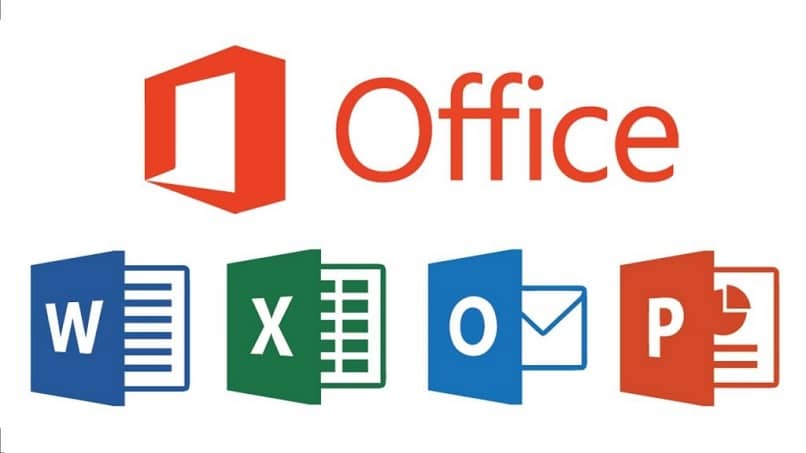
Desde sempre o pacote Office Tem sido nosso fiel companheiro para escrever documentos, fazer apresentações de slides, realizar cálculos, entre outras coisas. Quem tem Windows conhece muito bem aquele pacote de programas encarregado de facilitar a nossa vida. E agora você pode instalar o Microsoft Office online no Windows 10.
Tudo isso porque novas competências surgiram e, com a ajuda da nuvem, Microsoft quer estar em pé de igualdade com aqueles que já oferecem um serviço semelhante. Por este motivo, os usuários desta suíte têm a oportunidade de ter uma nova alternativa.
É o Office Online, um programa que podemos instalar em nosso Windows 10 gratuitamente e teremos acesso a ele sempre que quisermos. Em breve explicaremos como podemos instalá-lo no computador.
O que o Microsoft Office Online nos oferece?
Esta é uma versão gratuita na web que disponibiliza programas do Microsoft Office, como Word, Excel, PowerPoint e OneNote. Suas funcionalidades são reduzidas em relação à versão que instalamos em nossos discos rígidos.
Essas aplicações web nos dão acesso para ter os documentos em mãos de qualquer navegador, compartilhá-los e fazer edições com outros usuários via internet. Tudo isto graças à nuvem.
O Microsoft Office Online pode ser instalado no Windows 10 como se fossem aplicativos comuns devido à sua condição Web progressiva, também chamada de PWA. Eles estarão visíveis em nosso computador esperando que façamos um duplo clique sobre eles para usá-los.
E se estamos pensando que por ser um versão funcional na web Vai nos bombardear com publicidade, porque não nos preocupamos porque não teremos esses aborrecimentos.
Como instalamos o Office online gratuitamente no Windows 10?
As etapas para realizar esta instalação serão facilitadas se tivermos o navegador de Microsoft Edge Chromium. Isso já está condicionado a baixar diretamente este tipo de programas de suíte de escritório em nosso PC.
Ao abri-lo, podemos acessar facilmente as versões do Office Online presentes na web (Word online, Excel online ou PowerPoint online).
Ao entrar no aplicativo de escritório online que vamos instalar no Windows 10 gratuitamente, devemos abrir a guia de menu do navegador.
Veremos que a seção de “Formulários” e escolhemos a alternativa de instalar como um aplicativo a página web. Iremos atribuir qualquer nome ao programa e proceder para dar a ele “Instalar”.
Se escolhermos, por exemplo, Excel online, ele aparecerá instalado em nosso computador com Windows 10 como um atalho para executar o programa. Ao clicar duas vezes nele, sua versão do Office Online será exibida como se fosse qualquer aplicativo baixado para o seu computador.
Inteligente! Já podemos usar isso para fazer nossos trabalhos na planilha que você nos oferece. Da mesma forma, teremos para Word e PowerPoint.
Esses aplicativos que o Office Online nos oferece são realmente muito úteis. Mas assim como os instalamos em nosso PC, também devemos saber como desinstalá-los. Se formos para a seção “Configuração”, encontraremos a seção “Aplicativos como programas instalados no Windows 10. A partir daqui realizaremos a desinstalação sem nenhum problema.
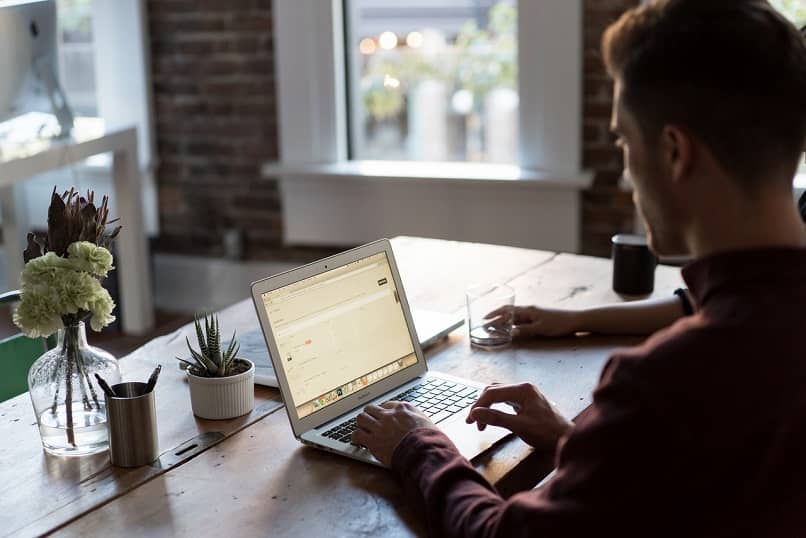
Também ao abrir o menu do Aplicação PWA Teremos a alternativa de desinstalar o programa e descartá-lo de nosso PC.
Os atalhos e arquivos formados no disco rígido serão apagados. Se quisermos ter qualquer um desses programas novamente, simplesmente aplicamos as mesmas etapas que mencionamos acima.
Como você deve ter notado, instale Microsoft Office online no Windows 10 de graça é um processo bastante simples. Além do mais, você pode acessar esses aplicativos para sempre e de qualquer lugar em um navegador da web. Deixe-nos saber a sua opinião sobre o que leu, escrevendo na seção de comentários localizada um pouco mais abaixo.